在使用电脑过程中,有时我们可能会遇到页面放大的问题。这不仅会影响我们的使用体验,还可能导致页面显示不完整,给我们带来困扰。本文将介绍一些常见的解决方法及注意事项,帮助大家有效解决电脑页面放大的问题。
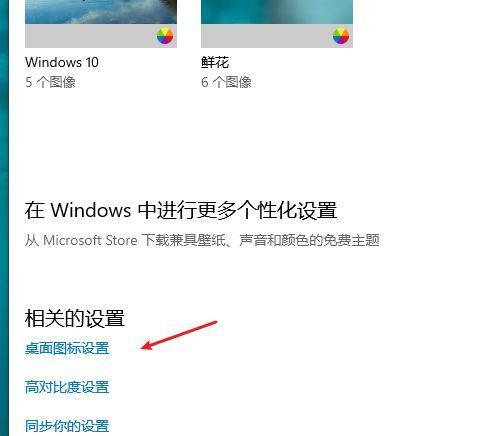
1.调整缩放比例:在电脑屏幕右下角的任务栏,找到缩放按钮,点击并选择适合的缩放比例,以恢复页面的正常大小。
2.使用快捷键:按下Ctrl和0键,可以将页面还原到默认大小。Ctrl加加号(+)键可以放大页面,Ctrl加减号(-)键可以缩小页面。
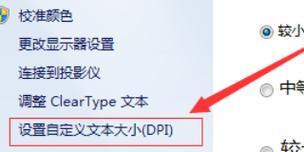
3.浏览器设置:如果只有网页在放大,可以通过浏览器设置进行调整。在浏览器的菜单栏中找到“查看”或“设置”选项,然后选择“缩放”或“放大/缩小”,将其调整为合适的比例。
4.检查显示设置:在电脑桌面上点击右键,选择“显示设置”。确保分辨率设置为推荐值,并且缩放和布局选项设置为“100%”。
5.检查显示驱动程序:更新显示驱动程序可以解决一些页面放大问题。打开设备管理器,找到显示适配器,右键点击并选择“更新驱动程序”。
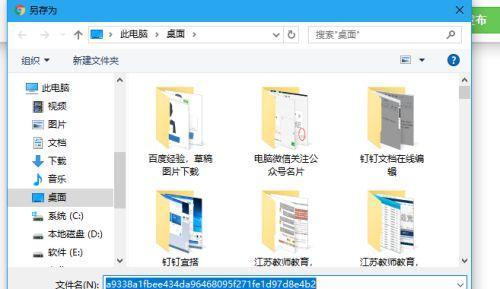
6.检查网页缩放设置:在浏览器的菜单栏中选择“设置”,找到“高级设置”或“网页内容”选项,检查网页缩放设置是否为默认。
7.检查插件和扩展:一些插件或扩展可能会干扰浏览器的正常显示。尝试禁用或卸载不必要的插件和扩展,然后重新启动浏览器。
8.清除缓存和Cookies:过多的缓存和Cookies可能会导致页面放大问题。在浏览器设置中找到“清除浏览数据”或“清除缓存”,选择相应选项进行清理。
9.检查操作系统设置:在Windows操作系统中,找到“显示设置”并确保缩放和布局选项设置为“100%”。在Mac操作系统中,找到“显示”选项,然后将缩放调整为合适的比例。
10.关闭放大功能:某些电脑或触控板可能配备了放大功能。按照设备的说明手册,了解如何关闭该功能。
11.重启电脑:有时,简单地重新启动电脑可以解决一些显示问题。尝试重新启动电脑,看看是否能够恢复页面的正常大小。
12.更新浏览器:使用过时的浏览器版本可能会导致页面显示异常。确保你使用的是最新版本的浏览器,或者尝试使用其他浏览器进行访问。
13.找寻专业帮助:如果以上方法仍然无法解决页面放大的问题,建议咨询专业技术人员或联系电脑厂商的客户支持团队寻求帮助。
14.注意事项:在尝试调整页面大小之前,确保你没有误触了放大手势或快捷键。注意不要下载并安装来历不明的软件,以免造成其他问题。
15.页面放大是一个常见的电脑问题,但通过调整缩放比例、使用快捷键、检查浏览器设置和显示设置等方法,大多数情况下可以轻松解决。如果问题持续存在,建议寻求专业帮助,以确保电脑正常工作。
标签: #怎么办









